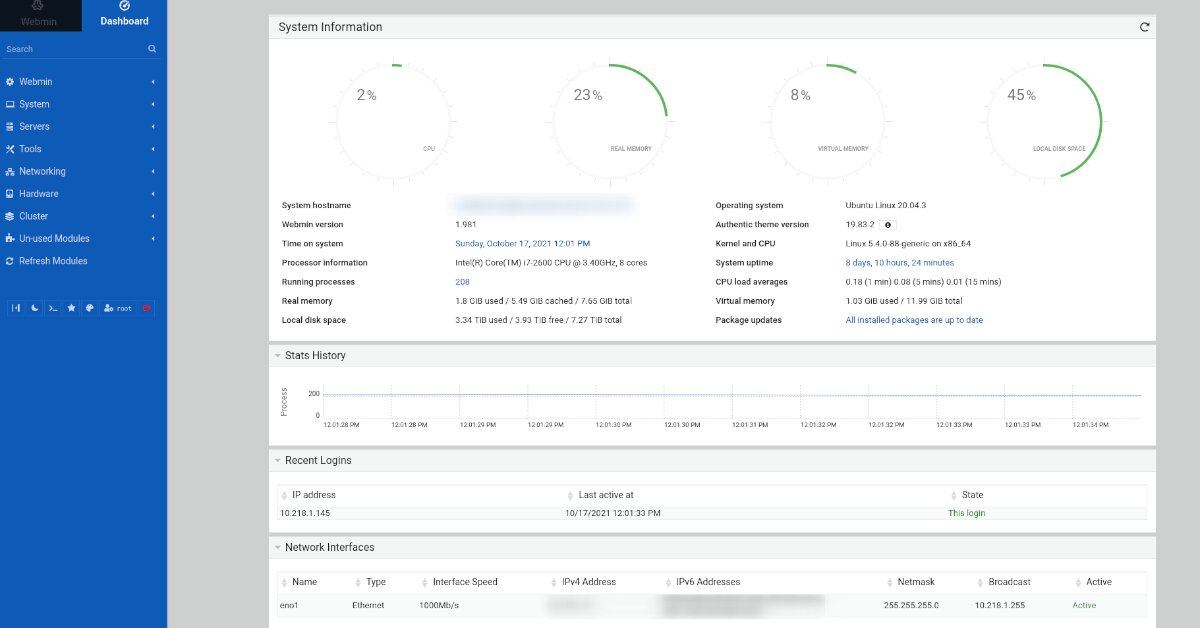Ubuntu Server 是一款卓越的 Linux 服务器操作系统。它搭载了 Snaps 功能,使得应用部署更加便捷。此外,它还具备实时修补能力,确保您不会错过任何安全更新,并提供了更多强大特性。
尽管 Ubuntu Server 如此出色,但有时某些配置过程可能会让人感到繁琐。如果您想避免 Ubuntu Server 的复杂操作,不妨考虑使用 Webmin。这是一款针对类 UNIX 操作系统的管理工具。借助 Webmin,用户可以通过简洁的 Web 界面而非命令行来管理他们的 Linux 系统。以下是如何进行设置的步骤。
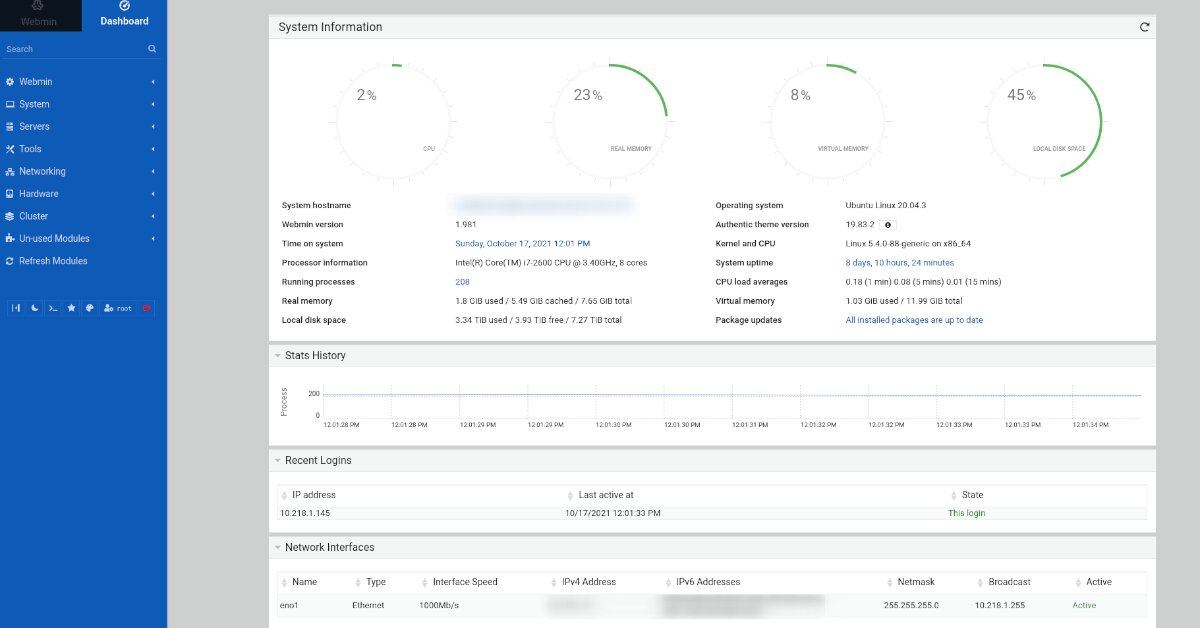
在 Ubuntu 服务器上部署 Webmin
要在 Ubuntu 服务器上安装 Webmin,首先需要下载它。在 Ubuntu 上安装 Webmin 有多种方法。一种方法是下载独立的 DEB 包并进行安装。此外,还可以通过 PPA 仓库进行安装。
通过独立 DEB 包安装
要使用独立的 DEB 包安装 Webmin,请按照以下步骤操作。首先,通过 SSH 从您的 Linux 桌面登录到 Ubuntu 服务器。或者,直接在 Ubuntu 服务器上通过 TTY 控制台登录。
一旦您能够访问 Ubuntu 服务器的命令行,使用 wget 下载器命令直接将最新的 Webmin DEB 包下载到您的服务器。
注意:如果您不想直接将 DEB 包下载到 Ubuntu 服务器,您可以将其下载到本地计算机,然后通过网络传输。
wget http://prdownloads.sourceforge.net/webadmin/webmin_1.981_all.deb
下载 DEB 包文件到 Ubuntu 服务器后,即可开始安装。使用 apt install 命令来安装 Webmin。
sudo apt install ./webmin_1.981_all.deb
当您输入上述命令时,Ubuntu 会要求您输入密码。在终端中输入您的密码。然后,按 Y 键确认您要安装 Webmin。
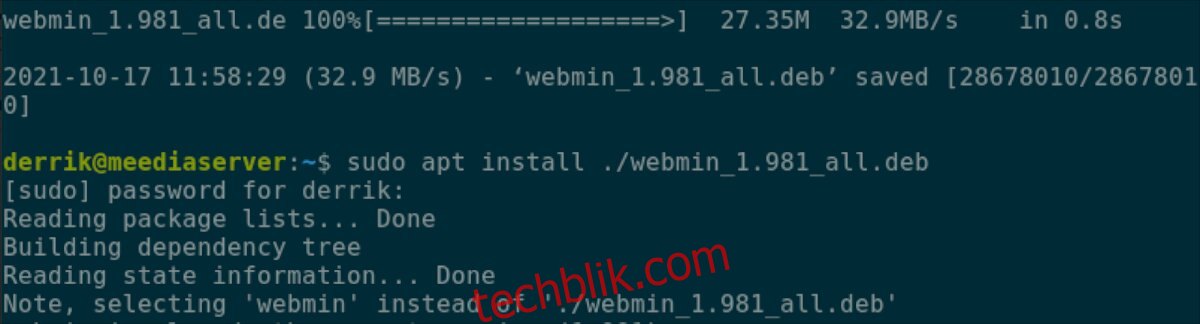
Webmin 安装完成后,在您的计算机、平板电脑或智能手机上打开一个 Web 浏览器。然后在浏览器中输入以下 URL。
http://您的_UBUNTU_服务器_IP_或_主机名:10000
通过 Webmin PPA 安装
如果您希望使用 Ubuntu 的软件更新程序来更新 Webmin,可以通过 PPA 仓库安装。要配置 PPA,请执行以下操作。首先,通过 SSH 登录到您的 Ubuntu 服务器,或者使用 TTY 控制台。
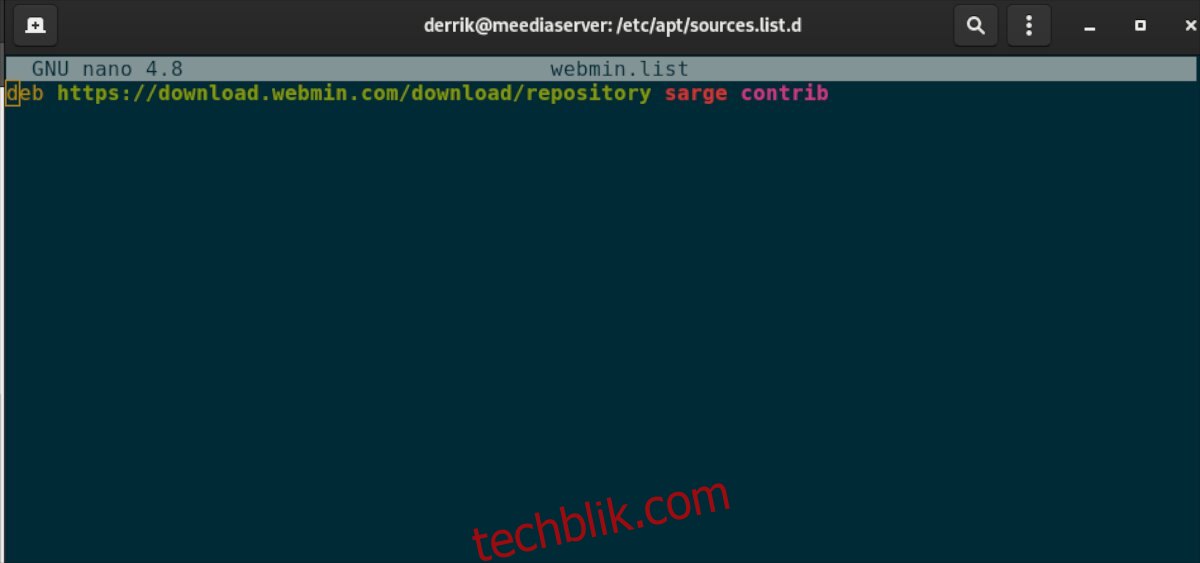
登录后,使用 `sudo -s` 命令将终端窗口切换到 root 帐户。然后,使用 apt install 命令安装 Curl、GPG 和 Apt-transport-https。
sudo -s apt install curl gpg apt-transport-https
安装完这三个包后,将 Webmin PPA 密钥下载到您的计算机并安装到系统中。
curl https://download.webmin.com/jcameron-key.asc | sudo apt-key add -
配置好密钥后,使用 echo 命令将 Webmin PPA 添加到您的 Ubuntu 系统。
echo "deb https://download.webmin.com/download/repository sarge contrib" | tee > /etc/apt/sources.list.d/webmin.list
在 Ubuntu 服务器上设置 Webmin PPA 后,需要使用 `apt update` 命令刷新您的软件源。
apt update
最后,使用 `apt install` 命令在 Ubuntu Server 上安装最新版本的 Webmin。
apt install webmin
为 Webmin 配置 root 密码
要在 Ubuntu 上使用 Webmin,您需要拥有访问 root 帐户的权限。然而,Ubuntu Server 默认禁用了 root 帐户,并且没有设置密码。因此,如果没有 root 密码,您将无法登录 Webmin。
要在您的 Ubuntu Server 系统上重新启用 root 帐户,请执行以下操作。首先,使用您的用户凭据通过 SSH 登录服务器。或者直接在 Ubuntu 系统上使用 TTY 控制台。
访问 Ubuntu 命令行后,在终端中使用 `sudo -s` 命令。此命令会将您的终端从标准用户权限提升为 root 帐户,而无需密码。
sudo -s
在终端以 root 身份登录后,使用 passwd 命令。使用此命令可以重新启用 root 帐户,并允许您在 Webmin 中使用“root”用户登录。
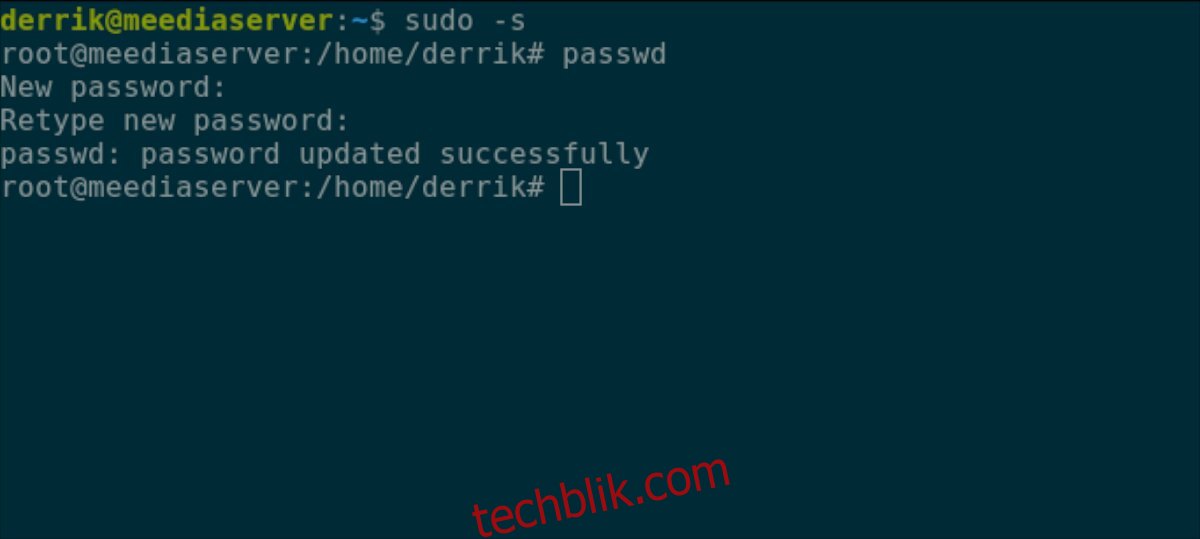
注意:请务必为 root 帐户设置一个易于记忆但又足够安全的密码。如果您在寻找安全密码时遇到困难,可以参考 强密码生成器。
passwd
在 Ubuntu 中登录 Webmin
要在 Ubuntu 中登录 Webmin Web 界面,请执行以下操作。首先,打开一个网络浏览器标签页。然后在地址栏中输入以下 URL,然后按 Enter 键。
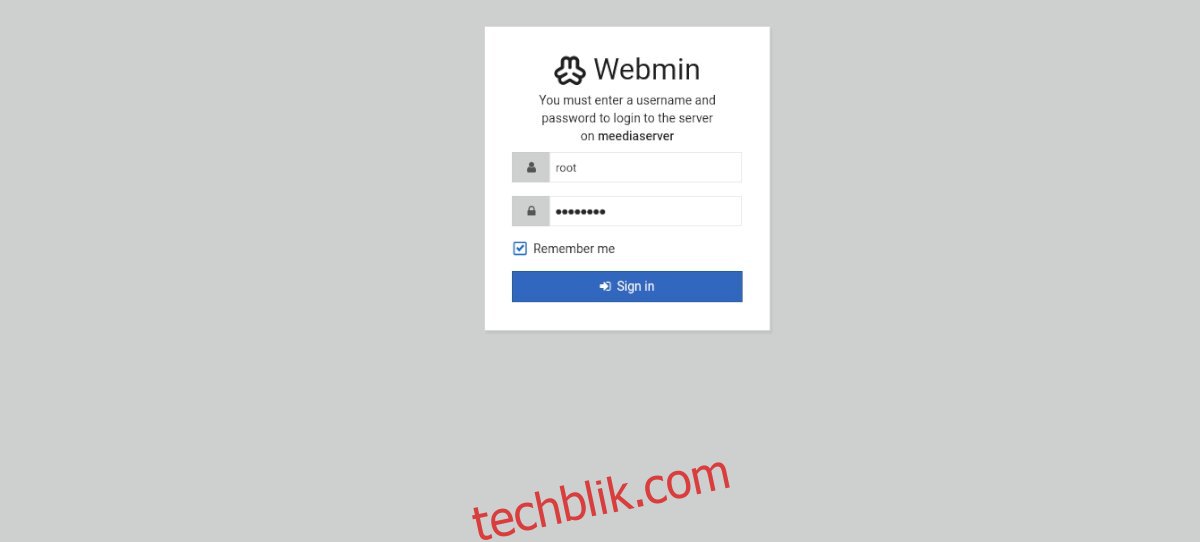
http://您的_UBUNTU_服务器_IP_或_主机名:10000
当 URL 加载时,会显示一个登录窗口。在登录框中输入“root”。然后在密码框中输入您之前设置的 root 密码。然后,点击“登录”按钮,即可访问 Webmin Web 界面。